복원 지점은 컴퓨터에 치명적인 문제가 발생하여 최근 변경 사항을 잃게 되는 경우 컴퓨터 데이터를 복구할 수 있는 마지막 수단입니다. 이 기사에서는 Windows 11에서 간단한 복원 지점을 만드는 방법을 보여줍니다. 이 문서에서 언급한 단계를 따르기만 하면 즉시 새 복원 지점을 만들 수 있습니다.
Windows 11에서 복원 지점을 만드는 방법
Windows 11에서 복원 지점을 쉽게 만들 수 있습니다. 새 복원 지점을 만드는 방법에는 두 가지가 있습니다.
NS. Windows가 시스템에 대한 새 복원 지점을 만들도록 합니다.
NS. 시스템의 복원 지점을 수동으로 생성
우리는 이 두 가지 과정을 모두 설명할 것입니다.
NS. Windows에서 새 복원 지점을 만들도록 허용
1. 처음에는 윈도우키+I 함께 키입니다.
2. 그런 다음 "체계" 왼쪽에.
3. 그런 다음 "에 대한" 하단에.
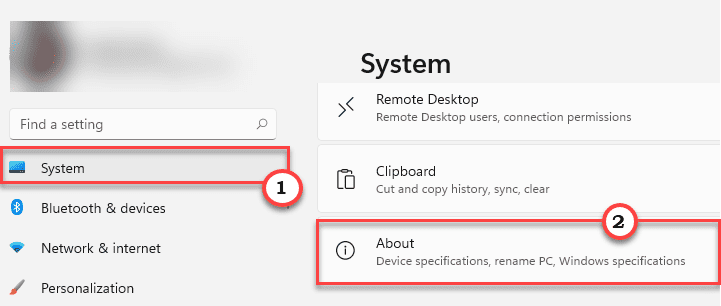
4. '관련 링크' 목록을 찾을 수 있습니다.
5. 여기에서 "시스템 보호“.
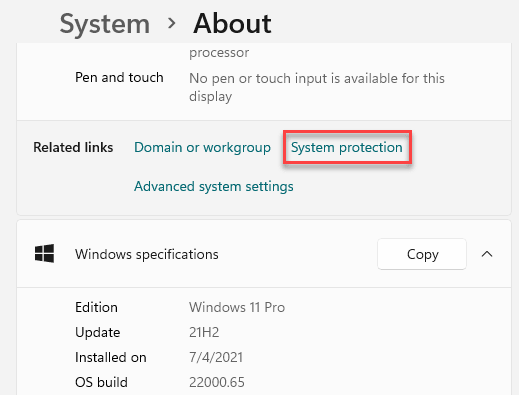
시스템 속성 창이 열립니다.
6. 시스템 속성이 열리면 "시스템 보호" 탭.
7. 그러면 '보호 설정'이 표시됩니다.
8. "구성…"를 클릭하여 시스템 보호를 구성합니다.
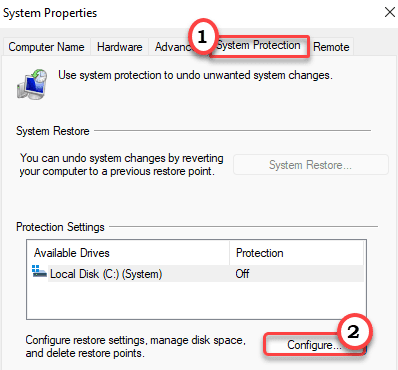
8. 이후, 확인하다 NS "시스템 보호 켜기" 옵션.
9. 그런 다음 "적용하다" 그리고 "좋아요"를 눌러 이 수정 사항을 저장합니다.
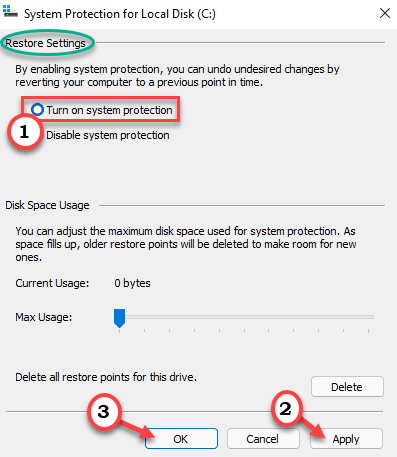
완료되면 Windows가 자동으로 시스템의 드라이브에 대한 시스템 복원 지점을 만들기 시작합니다.
NS. 수동으로 복원 지점 만들기
이 프로세스를 제어하고 원하는 드라이브에 대한 복원 지점을 만들 수 있습니다.
1. 처음에는 윈도우키+R 함께 키입니다.
2. 그런 다음 이것을 입력하고 다음을 누르십시오. 입력하다.
sysdm.cpl

3. 이제 "시스템 보호" 탭.
4. 그런 다음 복원 지점을 만들 드라이브를 선택합니다. (예 – '로컬 디스크(C:)'를 선택하여 복원 지점을 생성했습니다.)
5. 그런 다음 "창조하다…"를 클릭하여 새 복원 지점을 만듭니다.

6. 원하는 대로 복원 지점의 이름을 지정합니다.
7. 다음을 클릭하십시오. "창조하다"를 클릭하여 복원 지점을 만듭니다.
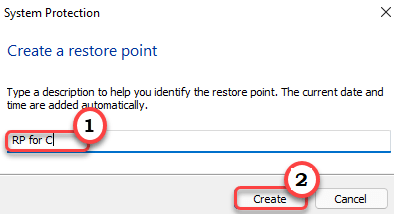
이제 Windows가 시스템에 대한 복원 지점을 생성하므로 잠시만 기다리십시오.
8. 프로세스가 완료되면 "복원 지점이 성공적으로 생성되었습니다..” 메세지. 클릭 "닫다“.
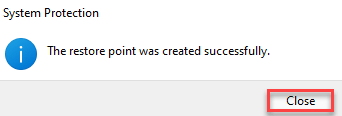
그게 다야! 이렇게 하면 시스템 복원 지점을 쉽게 만들 수 있습니다.
